win10更新系统后黑屏进不去怎么办
- 分类:Win10 教程 回答于: 2021年10月27日 13:04:00
win10系统使用时间久后容易出现各种问题,比如说win10更新系统后黑屏进不去怎么办.那么更新win10后进不去系统该怎么解决呢?下面小编就教下大家win10更新系统后黑屏进不去的解决方法.
1.首先,用户开机进入系统时。长按电源键关机,重复3次左右,开机后出现高级恢复界面。
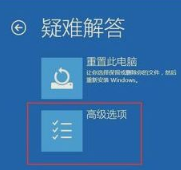
2.然后,点击疑难解答——高级选项——启动设置——重启,选择安装模式。
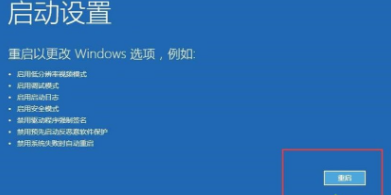
3.接下来,电脑进入安全模式后,干净启动的操作步骤如下:
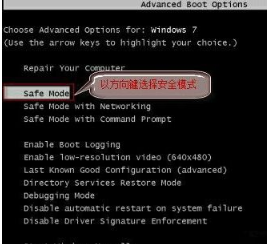
4.按“Win+R”打开“运行”窗口, 输入msconfig后回车,弹出系统配置对话框。

5.在“常规”标签页,单击“有选择的启动”,清除“加载启动项”上面的勾。在“服务”标签页,单击“隐藏所有Microsoft”服务,然后单击全部禁用。
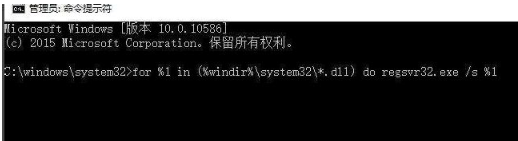
6.最后,切换到“启动”标签页,点击打开任务管理器——启动项——禁用。确定保存后,重新启动系统即可。

以上就是win10更新系统后黑屏进不去怎么办,希望能帮助到大家。
 有用
85
有用
85


 小白系统
小白系统


 1000
1000 1000
1000 1000
1000 1000
1000 1000
1000 1000
1000 1000
1000 1000
1000 1000
1000 1000
1000猜您喜欢
- win10电脑设置开机密码的步骤教程..2021/10/01
- 技术编辑教您如何看电脑配置..2018/12/07
- win10激活教程2022/05/02
- Windows10 ghost安装后怎么查看自动分..2021/04/15
- win10怎么取消开机密码教程2023/01/31
- Win10官方下载指南:解决常见问题,满足用..2024/08/18
相关推荐
- 教你win10没有XBOX应用如何解决..2020/09/25
- win10系统zip是什么意思2021/11/02
- 如何给联想电脑安装windows10官网系统..2021/11/14
- win10系统崩溃无法正常启动2023/11/14
- win10安装工具哪个好2021/09/28
- 从Win10回到Win8:简单操作指南..2024/04/08




















 关注微信公众号
关注微信公众号





